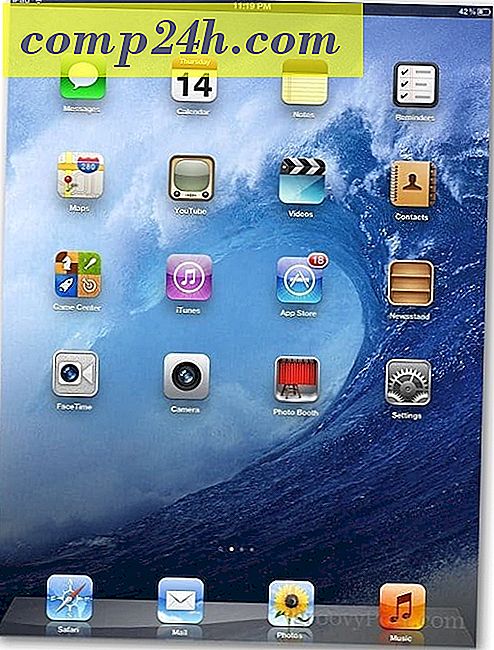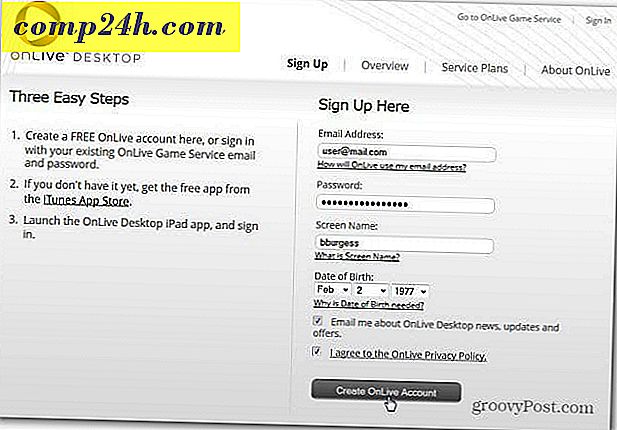ज़्यून के साथ अपने विंडोज फोन 7 को वायरलेस रूप से कैसे सिंक करें
 मुझे अपने फोन को प्लग करने से नफरत है। दुर्भाग्य से, यह नया संगीत, पॉडकास्ट और वीडियो को सिंक करने का एकमात्र तरीका है। यही है, जब तक ज़्यून ने विंडोज फोन 7 के लिए वायरलेस सिंक पेश नहीं किया।
मुझे अपने फोन को प्लग करने से नफरत है। दुर्भाग्य से, यह नया संगीत, पॉडकास्ट और वीडियो को सिंक करने का एकमात्र तरीका है। यही है, जब तक ज़्यून ने विंडोज फोन 7 के लिए वायरलेस सिंक पेश नहीं किया।
यह ग्रोवी फीचर आपके ज़्यून संग्रह से गानों को स्वचालित रूप से आपके विंडोज फोन 7 में सिंक करने के लिए आपके घर के वायरलेस नेटवर्क का उपयोग करती है। वायरलेस सिंक के साथ, आप अपने फोन पर सामग्री खींच और छोड़ सकते हैं और अगली बार जब आप इसे एसी पावर में प्लग करते हैं तो इसे चुपचाप वाईफाई पर सिंक करें। कोई और यूएसबी केबल नहीं! यहां यह कैसे करें:
ज़्यून में वायरलेस सिंक सेट अप करना
पहला कदम
ज़्यून इंस्टॉल करें, अपने विंडोज फोन 7 या ज़्यून एचडी को कनेक्ट करें और इसे अपने कंप्यूटर से सेट करें।
दूसरा चरण
यदि आप पहले से ही अपने विंडोज फोन 7 के सारांश पृष्ठ पर नहीं हैं, तो नीचे-बाईं ओर अपने डिवाइस के आइकन पर क्लिक करें।
सिंक विकल्प देखें पर क्लिक करें । सुनिश्चित करें कि आपका डिवाइस यूएसबी केबल के माध्यम से आपके कंप्यूटर से जुड़ा हुआ है।

तीसरा कदम
फोन टैब में, सिंक विकल्प पर क्लिक करें । उन सभी मीडिया प्रकारों के लिए चुने गए आइटम का चयन करें जिन्हें आप वायरलेस सिंक के साथ उपयोग करना चाहते हैं।

अपने परिवर्तनों को सहेजने के लिए ठीक क्लिक करना न भूलें।

चरण चार
सिंक विकल्प पर लौटें। फोन टैब में, क्लिक करें वायरलेस सिंक सुनिश्चित करें कि आपका कंप्यूटर और आपका फोन दोनों एक ही वायरलेस नेटवर्क से जुड़े हुए हैं। आप सेटिंग> सिस्टम मेनू में जाकर अपने फोन पर एक वायरलेस नेटवर्क चुन सकते हैं। जब आप सफलतापूर्वक कनेक्ट होते हैं, तो आपका नेटवर्क स्थिति के बगल में दिखाया जाएगा : ज़्यून में।
वायरलेस सिंक सेट अप पर क्लिक करें ।

पांच कदम
उस नेटवर्क की पुष्टि करें जिसे आप वायरलेस सिंक के लिए उपयोग करना चाहते हैं। आपको यहां कुछ भी बदलना नहीं चाहिए, बस अगला क्लिक करें ।

चरण छह
उपयोगकर्ता खाता नियंत्रण द्वारा संकेत दिए जाने पर हाँ पर क्लिक करें ।

वायरलेस सिंक अब स्थापित किया जाएगा। संपन्न क्लिक करें ।

अब आप अपने कंप्यूटर से अपने विंडोज फोन 7 को डिस्कनेक्ट कर सकते हैं।
आपके विंडोज फोन 7 पर वायरलेस सिंकिंग गाने और वीडियो
पहला कदम
अपने विंडोज फोन 7 को एसी पावर से कनेक्ट करें। महत्वपूर्ण: यह दीवार एडाप्टर होना चाहिए। यदि वायरलेस यूएसबी या कार चार्जर में प्लग किया गया है तो वायरलेस सिंक काम नहीं करेगा। साथ ही, आपकी बैटरी में मध्यम चार्ज होता है ( आधा बैटरी आइकन )।

दूसरा चरण
ज़्यून लॉन्च करें और संग्रह पर क्लिक करें ।

तीसरा कदम
नीचे या बाईं ओर अपने फोन के आइकन पर गाने या एल्बम खींचें और छोड़ें।

चरण चार
फोन के साथ बातचीत किए बिना अपने विंडोज फोन 7 या ज़्यून को एसी पावर से कनेक्ट करें। बैकलाइट बंद होना चाहिए और कोई संगीत या वीडियो नहीं चल सकता है। वायरलेस सिंक शुरू होने में 15 मिनट लग सकते हैं। समन्वयन स्वचालित रूप से शुरू हो जाएगा, भले ही आपके पास ज़्यून बंद हो। आपके फोन का आइकन एनिमेट हो जाएगा और सिंक्रनाइज़ होने पर आपको सिंक प्रगति दिखाई देगी।

यही सब है इसके लिए। यदि आपको परेशानी हो रही है, तो सुनिश्चित करें कि जब आप अपने कंप्यूटर पर वायरलेस नेटवर्क से कनेक्ट होते हैं, तो आप कार्य या सार्वजनिक के बजाय होम नेटवर्क चुनते हैं। सुरक्षा कारणों से, वायरलेस सिंक केवल होम वाईफाई नेटवर्क पर काम करेगा। इसके अलावा, वर्तमान में मैन्युअल सिंक या एसी पावर के बिना सिंक करने के लिए कोई रास्ता नहीं है। इसका कारण यह है कि विंडोज फोन 7 स्वचालित रूप से वाईफाई कनेक्शन को अक्षम करता है जब भी यह उपयोग में नहीं होता है और बैटरी उपयोग को बचाने के लिए चार्ज नहीं करता है।